Vahel on duplikaatandmed kasulikud, vahel aga teevad need andmete mõistmise raskemaks. Tingimusvormingu abil saate duplikaatandmed kerge vaevaga üles leida ja esile tõsta. Sel viisil saate duplikaadid läbi vaadata ja otsustada, kas soovite need alles jätta või eemaldada.
-
Valige lahtrid, mida soovite duplikaatide osas kontrollida.
Märkus.: PivotTable-liigendtabeli aruande väärtustealas ei saa Excel duplikaatväärtusi esile tõsta.
-
Valige Avaleht > Tingimusvorming > Tõsta lahtrireeglid > duplikaatväärtused esile.
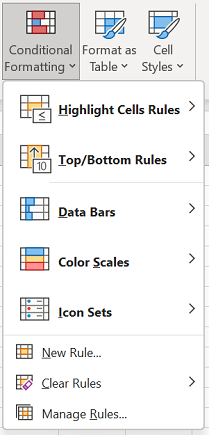
-
Valige välja väärtuste kõrval olev vorming, mille soovite duplikaatväärtustele rakendada, ja seejärel valige OK.
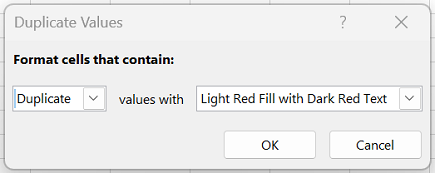
Duplikaatväärtuste eemaldamine
Duplikaatide eemaldamise funktsiooni kasutamisel kustutatakse duplikaatandmed jäädavalt. Enne duplikaatide kustutamist võiksite originaalandmed kopeerida mõnele teisele töölehele, et te ei jääks olulistest andmetest eksikombel ilma.
-
Valige lahtrivahemik, kust soovite duplikaatväärtused eemaldada.
Näpunäide.: Enne duplikaatide eemaldamist eemaldage oma andmetest liigendus või vahekokkuvõtted.
-
Valige Andmed > Eemalda duplikaadid ja seejärel märkige või tühjendage jaotises Veerud veerud, mille duplikaadid soovite eemaldada.
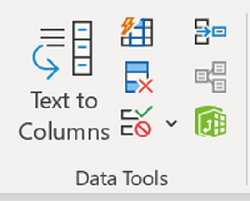
Näiteks sellel töölehel on jaanuari veerus hinnateave, mida on vaja säilitada.
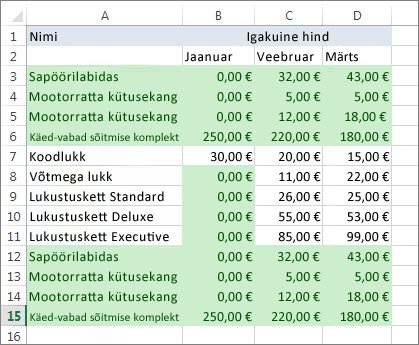
Selleks tühjendage ruut Jaanuar väljal Duplikaatide eemaldamine .
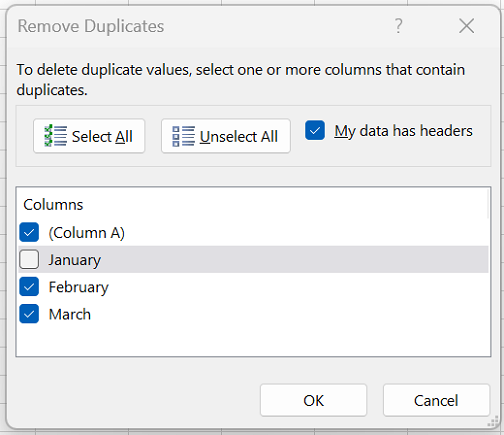
-
Klõpsake nuppu OK.
Märkus.: Pärast eemaldamist antud duplikaat- ja kordumatute väärtuste arv võib hõlmata tühje lahtreid, tühikuid jne.










